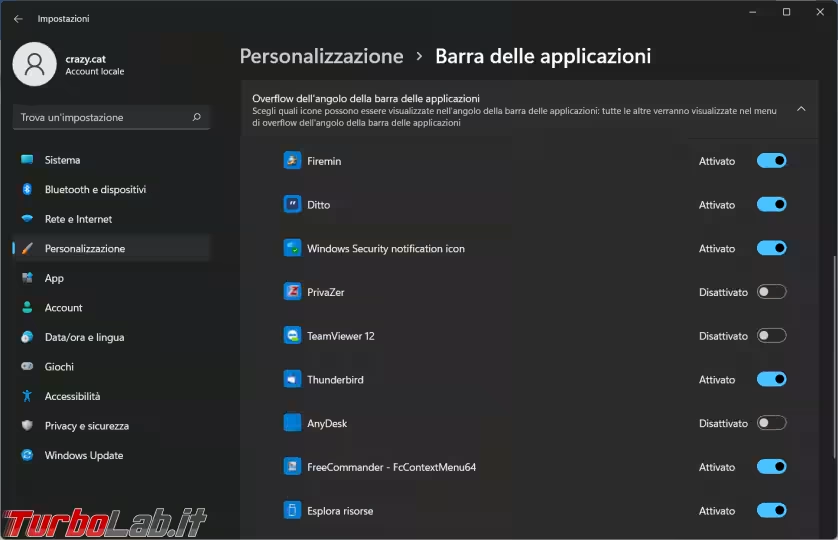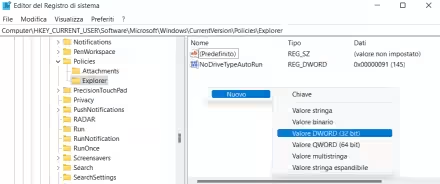Quando faccio assistenza remota a un computer e dico all'utente di cercare l'icona che mi serve in basso a destra dello schermo, molto spesso non riesce a trovarla perché, a meno di una nostra diversa configurazione, Windows ne raggruppa una parte in un popup separato. Basta infatti cliccare sopra la freccia rivolta verso l'alto per aprire il "menu overflow" che le contiene.
Se vogliamo possiamo trascinare, e poi rilasciare, queste icone con il mouse nell'angolo in basso a destra così da visualizzarle tutte assieme.
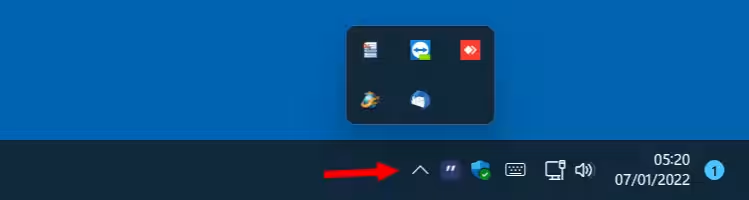
Oppure possiamo andare nelle Impostazioni - Personalizzazione - Barra delle applicazioni e modificare il comportamento delle icone per il Menu penna, la Tastiera e il Touchpad virtuale.
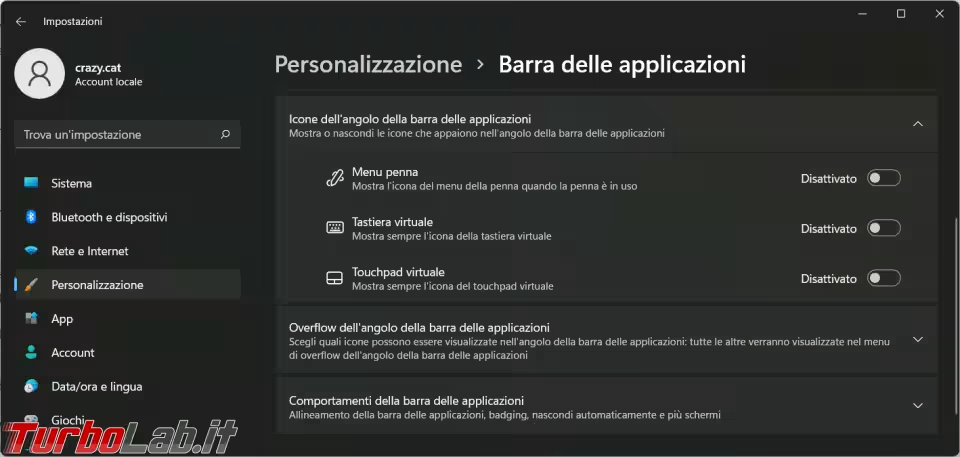
Invece dall'Overflow dell'angolo della barra delle applicazioni possiamo personalizzare un maggior numero di applicazioni che utilizziamo normalmente.